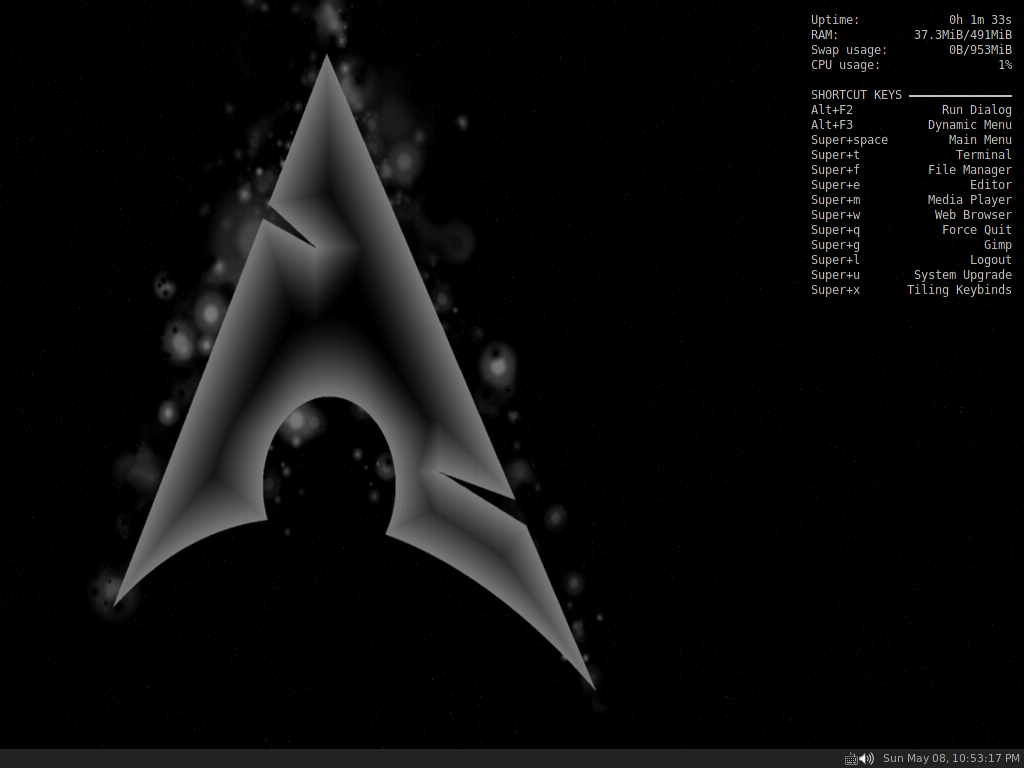一直以来都对 Arch Linux 十分向往,而 Arch Linux 硬盘安装是十分折腾的,此次安装栽在安装源的设置,宿舍网络情况并不好,把 iso 文件挂载在 /src 目录下,不行,也还没找到相关信息。这我想起了 Archboot,而无意中却碰到了 ArchBang (主页) 这个图形界面的 Live CD,和 Ubuntu 等发行版一样,Live 环境都提供了安装在硬盘的快捷方式。一切只需点击 Install,这给我这等菜鸟带来多大的方便啊!
ArchBang 的引导和 Arch Linux 一样:
在 Windows 下,提取镜像 /arch/boot/i686 路径的 vmlinuz26 和 archbang.img ( Arch Linux 则是 /boot/ 的 vmlinuz26 和 archlinux.img ) 到 C 盘根目录,并把 iso 文件也放 C 盘根目录。
在 Grub for DOS 的配置文件 menu.lst 里添加一项
title Install ArchBang
root (hd0,0)
kernel /VMLINUZ26 archisolabel=archiso
initrd /ARCHBANG.IMG
进入引导进入后会自动检测 /dev/disk/by-label/archiso,用所提供的 shell:
# mkdir /tmp_mnt
# mount –r –t vfat /dev/sda1 /tmp_mnt
# modprobe loop
# losetup /dev/loop6 /tmp_mnt/ArchBang-2011.02.04-i686.iso
# ln –s /dev/loop6 /dev/disk/by-label/archiso
# exit
这下检测就有了,不管是在 Grub 的命令行,还是 Bash,多按 tab 都会有好处的。对于 iso 文件名更是方便,不可能忘了之后去查看文件名再回来输入吧?
进入 Live CD 环境后,右键安装
安装过程和 Arch Linux 差不多,而安装完的系统环境就不是一个基本的系统,而是有着图形界面的环境,SLiM + Openbox + tint2 + Conky 的界面(如图)让鄙人倍感亲切。
安装后的各种配置
资源占用很低,这完全符合 Arch 哲学极简之道。安装完中文字体和输入法之后,用起来就十分舒服了。Linux 各发行版的不同,最直接的是软件包管理,Debian 系是 DEB,Redhat 系则是 RPM,Arch Linux 则是 Pacman。Pacman 用着特舒服,安装软件只需 pacman -S *,如果没有则可 yaourt -S *,当然在此之前必须确认 yaourt 的安装。一般的常用软件 Pacman 都有,而像国内的 youmoney, yong 这些,就需要 AUR。在 Arch Linux 下,意料之外的是,yong 输入法居然不用手动安装,当然如果手动安装会比较麻烦,不是轻易就可完成。
在英文 locale 下,小小输入法的安装
这方面对我来说有点复杂,我的 locale.gen 文件是这样的:
en_US.UTF-8 UTF-8
zh_CN.UTF-8 UTF-8
zh_CN.GBK GBK
通过 AUR 安装 yong 输入法
# yaourt -S yong
修改 /etc/gtk-2.0/gtk.immodules
找到 “xim” “X Input Method” “gtk20” “/usr/share/locale” “ko:ja:th:zh”
在 local 添加 en, 即为:
"xim" "X Input Method" "gtk20" "/usr/share/locale" "en:ko:ja:th:zh"
添加环境变量,鄙人添加到 ~/.profile 文件,当然 ~/.xinitrc 等也可以。
export LC_CTYPE='zh_CN.utf8'
export XMODIFIERS="@im=yong"
export GTK_IM_MODULE="xim"
export QT_IM_MODULE="xim"
自启动只需将”yong -d &”添加到 Openbox 的 autostart.sh 即可
安装 Grub2
# pacman -S grub2
自动生成配置文件
# grub-mkconfig -o /boot/grub/grub.cfg
将 Grub 安装到主引导记录中
# grub-install /dev/sda
Gtk+ 主题的配置可以使用 Lxappearance 来调整,可直接
# pacman -S lxappearance
联网
ADSL 连接使用 pppoe-setup, pppoe-start,相对来说比起 Ubuntu 等发行版的 pppoeconf 麻烦了点,不过也就手动设置了 DNS 服务器。
也可以使用熟悉的 nm-applet,官方中文 Wiki 关于 NetworkManager 的说明已不适用,gnome-network-manager 已不在。可参考 英文 ArchWiki:
# pacman -S networkmanager network-manager-applet
切记安装后修改 /etc/rc.conf 文件,如下
在 DAEMONS 这个值中的 networkmanager 前加 @, 即 @networkmanager, 否则 nm-applet 将无法启动
在添加 DSL 连接的时候,要撤选左下角“对所有用户可用”,要不会提示权限不足。
用 NetworkManager 管理连接 vpn pptp ,在添加 vpn 连接时,在高级里勾选 Point To Point,在 Arch 用 VPN 的时候,连接后不用重启浏览器就能浏览网页,而 Ubuntu 却要,这是什么原因?还是此前用 Lubuntu 的时候的配置问题?
# pacman -S networkmanager-pptp pptpclient
昨天在淘宝上买了本杂志,支付宝控件安装后 Firefox 却没识别到,于是 Google 下
支付宝 控件依赖于 libpng12.so.0 最新的 Arch Linux 软件包升级到了 linpng14,这对依赖 libpng12 库的部分应用程式来讲,可能会出现 linpng12.so.0 无法截入的问题。 解决方法也很简单,作一个库文件的软连接即可,如下: ln -s /usr/lib/libpng14.so /usr/lib/libpng12.so.0
Arch Linux 在我的小本上发挥极致,更重要的是 Arch Linux 有着完善的 Wiki,Arch Linux Wiki 太强大了。软件使用有什么不懂,可直接往左侧搜索框直接搜索软件名。
2011 年 5 月 13 日
下午再进入 Arch Linux 原盘的 Live 环境,原来 Arch Linux 原盘的 Live 也有 pppoe 拨号,可以直接通过 pppoe-setup, pppoe-start 来连接网络后,通过网络安装系统,这下子 Arch Linux 的安装搞明白了,退出后看了下 Arch Wiki 也确实记录了这一安装方式,多拜读 Wiki 才是对的!不过也确实很想弄明白 Arch Linux 的硬盘安装方法,安装源到底挂载在哪呢?
相关资料
注
- 这个方法可能有些步骤是多余的,不过鄙人经过这样的配置之后输入法正常使用,所以也不想再折腾
- 免费 VPN 可参考 新民智工作室(我是王掌柜) 文章:郭嘉的故事
本文历史
- 2011 年 05 月 09 日 创建文章
- 2011 年 05 月 11 日 添加 NetworkManager 部分
- 2011 年 05 月 12 日 添加支付宝控件部分
- 2011 年 05 月 13 日 添加 grub2 部分
- 2011 年 05 月 14 日 添加 yong 输入法部分